本例为CorelDRAW字体设计实例教程,主要学习使用CorelDRAW的交互式工具制作立体字,底纹填充以及渐变填充的运用,希望朋友们喜欢~~
1、新建一个页面,随便打几个你喜欢的字,选择字体用一些较粗的字体,这样立体效果会更好一些。

2、ctrl K拆分文字之后,再讲文字转曲。字体填充白色,外框填充黑色,这样便于之后的观看。选择第一个字母用“交互式立体”工具朝外拉动,之后勾选“使用斜角修饰边”,参数根据自己的喜好设置。

3.将第一个字母的效果复制给其他字母即可。

4、复制完后,选择“排列”“拆分立体化斜角”

5、将所有的字母正面和背面都填充浅绿色,中间部分填充白色即可。

6、选择第一个字母,选择底纹填充对话框,在底纹库下选择样本7,背景色设置为深绿,前景色设置为浅绿进行填充即可。
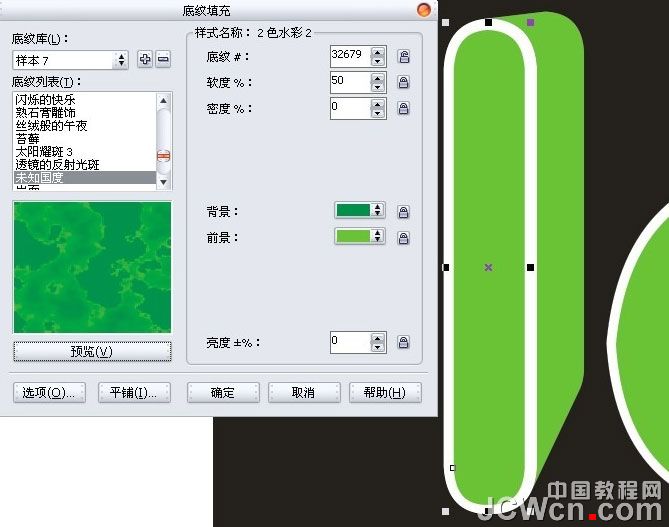
7、根据第一个字母的效果,将之后所有的字母效仿。然后对第一个字母的白线部分进行过度,制作成带有立体效果的填充。


8、最后将所有的字母效仿第一个字母的效果,这样一个简单的效果就出来了。

对本文感兴趣的朋友可以到这里参与交流:http://bbs.jcwcn.com/thread-325313-1-1.html










